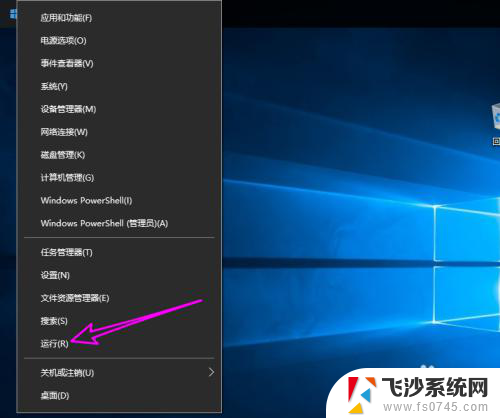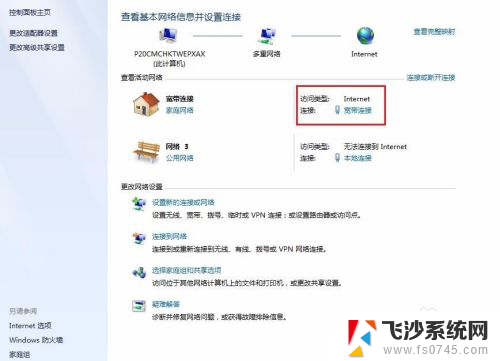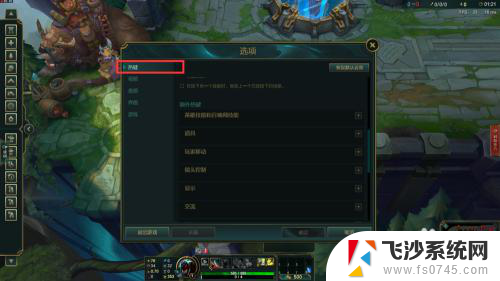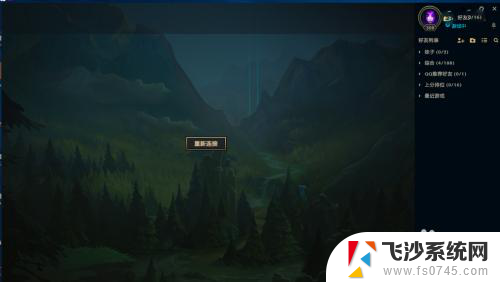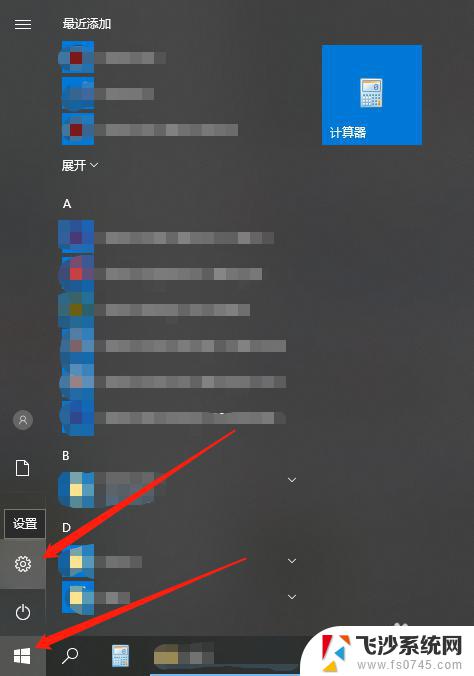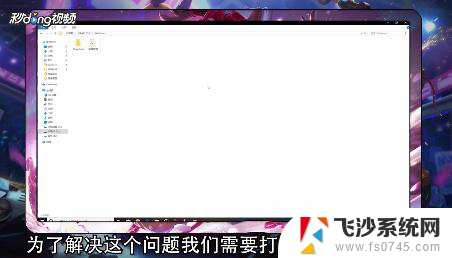英雄联盟无法初始化图形怎么解决 英雄联盟lol无法启动图形设备怎么办
英雄联盟无法初始化图形怎么解决?英雄联盟LOL无法启动图形设备怎么办? 英雄联盟(LOL)作为一款备受欢迎的电子竞技游戏,吸引了众多玩家的关注与热爱,有时候在启动游戏的过程中,我们可能会遇到无法初始化图形或无法启动图形设备的问题,这无疑让人沮丧。不过幸运的是我们可以采取一些简单而有效的解决方法来解决这些问题,以确保我们能够顺利畅玩这款游戏。接下来我们将探讨一些常见的解决方案,帮助大家解决英雄联盟无法初始化图形的困扰。
步骤如下:
1.开始按钮右键选择【运行】,打开【运行】对话框。
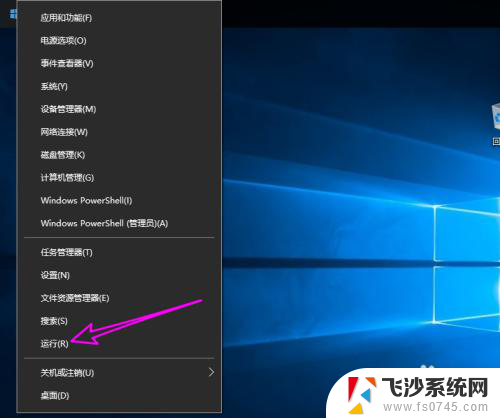
2.在【运行】中输入【gpedit.msc】,打开本地组策略编辑器。

3.打开本地组策略编辑器,依次点【计算机配置】-【管理模板】-【windows组件】-【应用程序兼容性】。
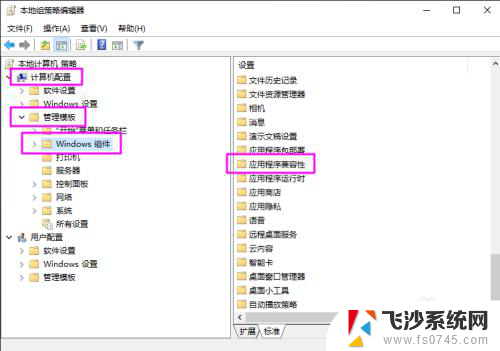
4.单击【应用程序兼容性】,找到【关闭程序兼容性助理】,右键选择【编辑】。
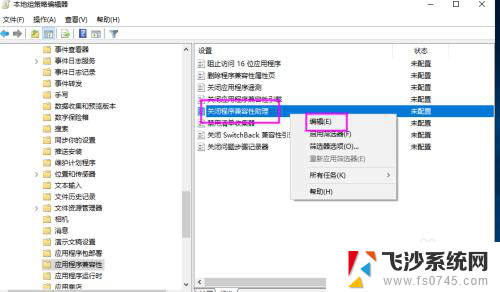
5.之后会看到【关闭兼容性助理】的界面,默认是【未启用】。
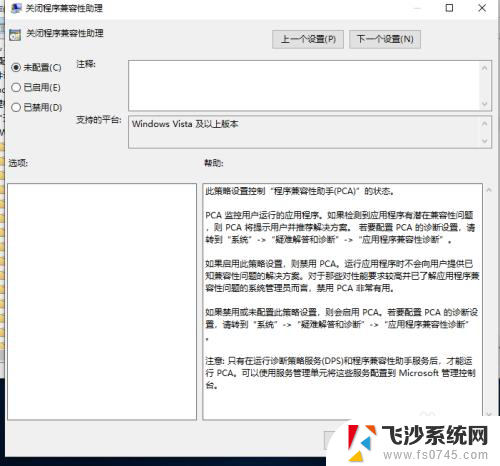
6.勾选【已启用】,点【应用】,确定退出设置即可。
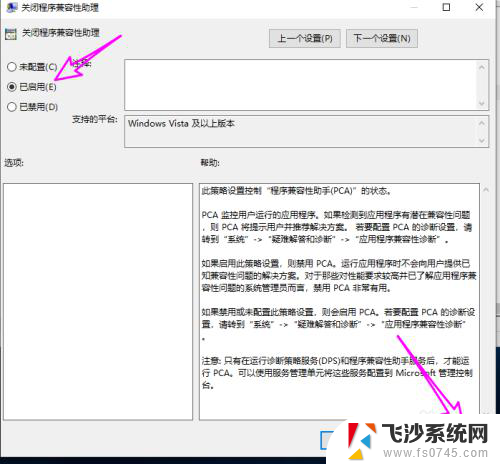
以上就是解决英雄联盟无法初始化图形的全部内容,如果遇到这种情况,你可以按照以上步骤来解决问题,非常简单快速。